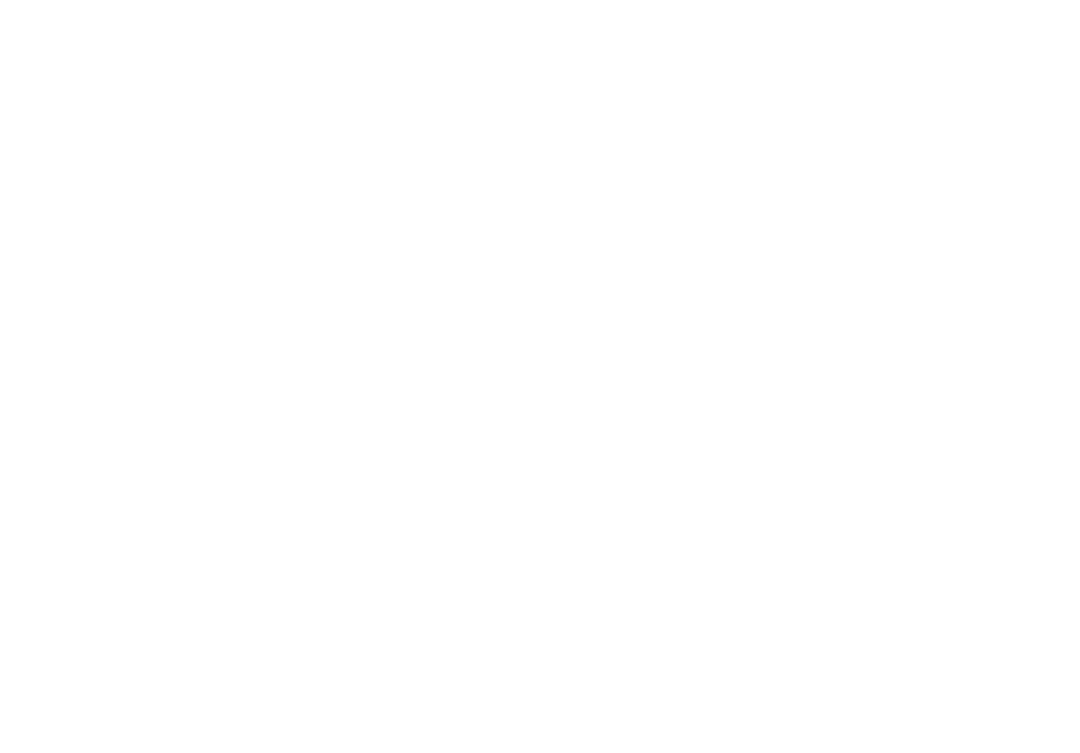Impostazioni
Impostazioni
Impostazione della lingua
La lingua predefinita dello schermo OSD (On Screen Display) è l'inglese.
1 | Nella modalità Stop, premere il pulsante MENU. | |
2 | Premere il tasto cursore | per passare a <Setup>, quindi premere il tasto |
| ENTER. |
|
3 | Selezionare <LANGUAGE>, quindi premere il tasto ENTER. | |
4 | Premere il tasto cursore | , per selezionare <OSD LANGUAGE>, quindi |
| premere il tasto ENTER. |
|
5 | Per selezionare la lingua desiderata, premere i tasti cursore , quindi premere | |
| il tasto ENTER. |
|
Al termine del setup, se è stata scelta la lingua inglese, il display OSD verrà visualizzato in inglese.
![]() Premere il tasto RETURN per tornare al livello precedente.
Premere il tasto RETURN per tornare al livello precedente.
![]() Premere il tasto MENU per uscire dalla schermata di setup.
Premere il tasto MENU per uscire dalla schermata di setup.
•OSD LANGUAGE : Selezione della lingua per il display OSD
•AUDIO : Selezione della lingua per l'audio (registrata sul disco)
•SUBTITLE : Selezione della lingua per i sottotitoli (registrata sul disco)
•DISC MENU : Selezione della lingua del menu disco (registrata sul disco)
![]() Se la lingua selezionata non è registrata sul disco, la lingua del menu non cambia anche se si imposta un'altra lingua.
Se la lingua selezionata non è registrata sul disco, la lingua del menu non cambia anche se si imposta un'altra lingua.
•OTHERS : Per scegliere un’altra lingua, selezionare OTHERS e immettere il codice corrispondente alla lingua del proprio paese.(I codici delle varie lingue sono riportati a pagina 64)
È possibile selezionare una lingua per le opzioni AUDIO, SUBTITLE e DISC MENU.
ITA
Impostazione del tipo di schermo TV
A seconda del tipo di televisore (schermo largo oppure il tradizionale 4:3), è possibile selezionare il formato schermo dell’app arecchio TV.
1 | Nella modalità Stop, premere il pulsante MENU. | |
2 | Premere il tasto cursore | per passare a <Setup>, quindi premere il tasto ENTER. |
3 | Premere il tasto cursore | per passare a <TV DISPLAY>, quindi premere il tasto |
| ENTER. |
|
4 | Per selezionare la voce desiderata, premere i tasti cursore , quindi premere il | |
| tasto ENTER. |
|
Al termine del setup, verrà visualizzata la schermata successiva.
![]() Premere il tasto RETURN per tornare al livello precedente.
Premere il tasto RETURN per tornare al livello precedente.
![]() Premere il tasto MENU per uscire dalla schermata di setup.
Premere il tasto MENU per uscire dalla schermata di setup.
Regolazione delle proporzioni del televisore (formato schermo)
Il rapporto
èdi 16:9. Tale rapporto è chiamato <aspect ratio>. Quando si riproducono DVD registrati in formati schermo diversi, è necessar io regolare il rapporto
Per i televisori standard, selezionare l'opzione <4:3PS> o quella <4:3LB>, a seconda delle preferenze personali. Se l'apparecchio in uso ha uno schermo Wide, selezionare l'opzione <WIDE/HDTV>.
4:3PS (4:3 Pan&Scan) |
| |
Selezionare questa opzione per riprodurre un'immagine 16:9 in modalità Pan & Scan su un apparecchio | IMPOSTAZIONE | |
televisivo tradizionale. | ||
| ||
■ Sarà possibile visualizzare solo la parte centrale dello schermo (i lati dell'immagine 16:9 |
| |
risulteranno tagliati). |
| |
4:3LB (4:3 Letterbox) |
| |
Selezionare questa opzione per riprodurre un'immagine 16:9 in formato Letterbox su un apparecchio |
| |
televisivo tradizionale. |
| |
■ Nella parte superiore e inferiore dello schermo compariranno delle strisce nere. |
| |
WIDE/HDTV |
| |
Selezionare questa opzione per visualizzare un'immagine 16:9 a schermo intero su un apparecchio |
| |
dotato di schermo panoramico. |
| |
■ In questo modo sarà possibile trarre vantaggio dal rapporto |
| |
panoramico. |
|
• Se un DVD è stato registrato con un rapporto di 4:3, non sarà possibile visionarlo su uno schermo Wide.
•Dato che i dischi DVD sono registrati in vari formati immagine, essi appariranno in modo diverso a seconda del software, del tipo di televisore e dell'impostazione del rapporto
42 | 43 |